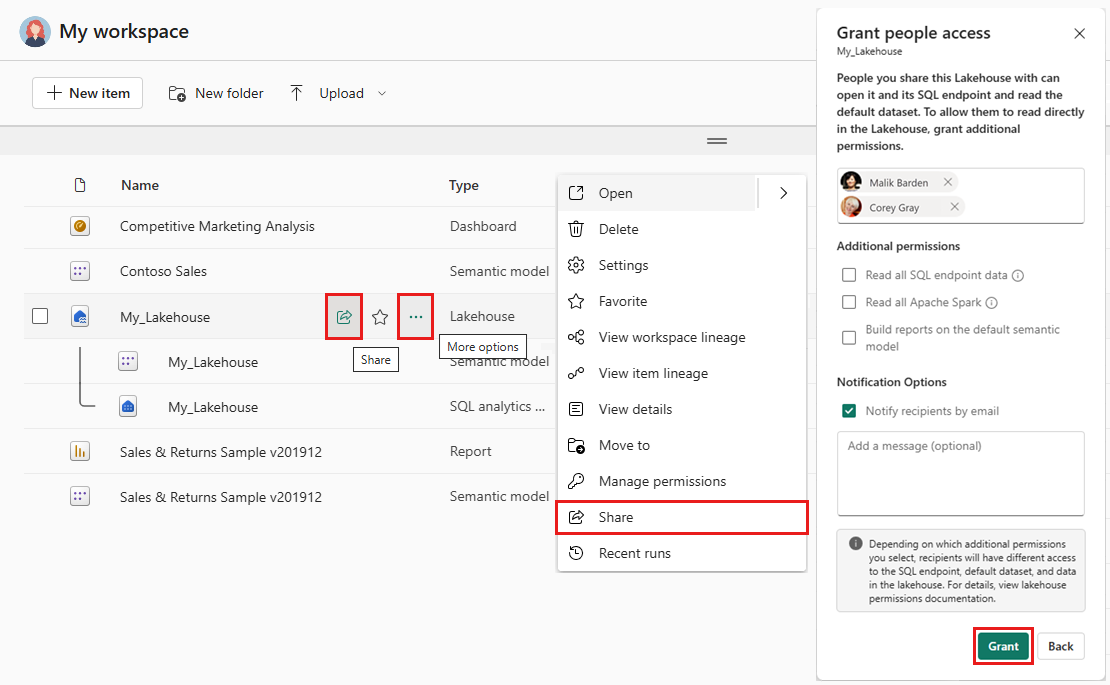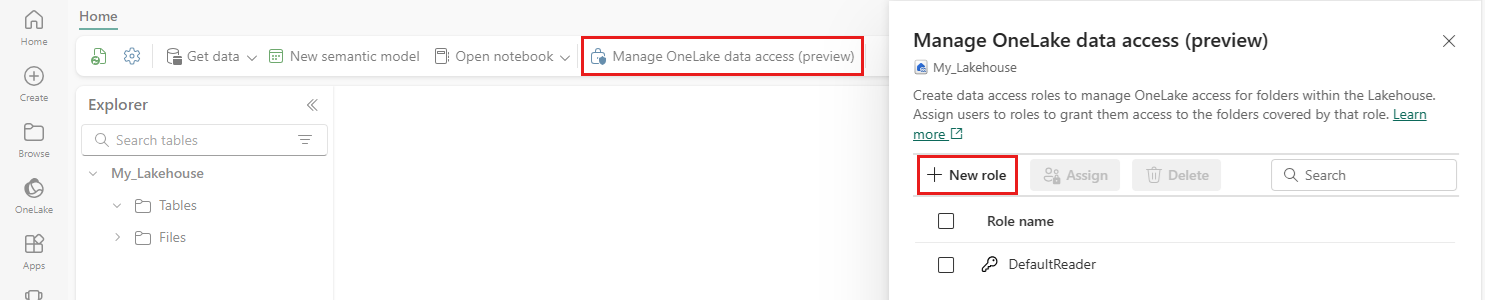Nota
L'accesso a questa pagina richiede l'autorizzazione. È possibile provare ad accedere o modificare le directory.
L'accesso a questa pagina richiede l'autorizzazione. È possibile provare a modificare le directory.
Quando si condivide un lakehouse, si concede ad altri utenti o gruppi l'accesso a un lakehouse senza concedere l'accesso all'area di lavoro e al resto degli elementi. Per visualizzare l'elenco di elementi che altri utenti hanno condiviso con te, selezionare Sfoglia nella barra di navigazione di Fabric e quindi selezionare Condivisi con me. È anche possibile visualizzare i lakehouse condivisi con altri utenti nel catalogo di OneLake.
La condivisione di un lakehouse concede anche l'accesso all'endpoint di analisi SQL.
Per condividere un lakehouse, passare all'area di lavoro e selezionare l'icona Condividi accanto al nome del lakehouse. È anche possibile selezionare i puntini di sospensione (...), quindi dal menu Altre opzioni selezionare Condividi. Completare i campi nella schermata Concedi l'accesso alle persone e selezionare Concedi.
Per modificare o rimuovere autorizzazioni, vedere Gestione delle autorizzazioni.
Condivisione e autorizzazioni
Per impostazione predefinita, la condivisione di un lakehouse concede a Fabric il permesso di lettura sul lakehouse e sull'endpoint di analisi SQL associato. La condivisione lakehouse non fornisce autorizzazioni di scrittura : gli utenti condivisi possono leggere solo i dati, non modificarli. Oltre a queste autorizzazioni predefinite, è possibile concedere:
- Autorizzazione ReadData per l'endpoint di Analisi SQL, per accedere ai dati senza criteri SQL.
- Autorizzazione ReadAll per il data lakehouse per accedere a tutti i dati usando Apache Spark e autorizzazione SubscribeOneLakeEvents per ricevere gli eventi di OneLake generati per il data lakehouse.
Importante
L'autorizzazione ReadAll richiede agli utenti di avere il ruolo Viewer dell'area di lavoro o l'autorizzazione Read per il lakehouse come prerequisito. ReadAll, da solo, non concede l'accesso ai dati del lakehouse.
Gestione delle autorizzazioni
Dopo aver condiviso un elemento, è possibile modificare o rimuovere le autorizzazioni nella schermata accesso diretto per tale elemento. Per gestire le autorizzazioni per il lakehouse condiviso, passare all'area di lavoro e selezionare i puntini di sospensione (...) accanto al nome del lakehouse. Dal menu Altre opzioni, selezionare Gestisci autorizzazioni. Nella schermata accesso diretto è possibile visualizzare l'accesso concesso, aggiungere autorizzazioni personalizzate e rimuovere l'accesso e le autorizzazioni personalizzate.
Controllo di accesso a livello di cartella
Le autorizzazioni di accesso ai dati OneLake (anteprima) consentono di creare ruoli personalizzati all'interno di una lakehouse e di concedere autorizzazioni di lettura solo a cartelle specifiche in OneLake. La sicurezza di OneLake non concede autorizzazioni di scrittura : fornisce solo un controllo granulare sull'accesso in lettura per gli utenti che hanno già accesso in lettura di base alla lakehouse. Le autorizzazioni di scrittura devono comunque essere concesse tramite ruoli dell'area di lavoro (Collaboratore o superiore). La sicurezza delle cartelle OneLake è ereditabile per tutte le sottocartelle. Per ogni ruolo OneLake, è possibile assegnare utenti e gruppi di sicurezza o concedere un'assegnazione automatica in base al ruolo dell'area di lavoro.
Altre informazioni sul Controllo degli accessi in base al ruolo (RBAC) di OneLake.
Ruoli di accesso ai dati OneLake
Per creare un nuovo ruolo di accesso ai dati:
Apri il lakehouse dove vuoi definire il nuovo ruolo.
Selezionare Gestisci accesso ai dati OneLake (anteprima) dalla barra multifunzione e confermare di voler abilitare i ruoli di accesso ai dati (anteprima) per il lakehouse.
Selezionare quindi Nuovo ruolo e immettere un nome per il ruolo.
Se si vuole che il ruolo venga applicato a tutte le cartelle nel lakehouse, selezionare Tutte le cartelle. Se si vuole che il ruolo si applichi solo alle cartelle selezionate, scegliere Cartelle selezionate e selezionare le cartelle pertinenti.
Seleziona Salva. Appare una notifica che conferma la creazione del nuovo ruolo.
Nel riquadro Modifica <nome ruolo>, concedi al nuovo ruolo le autorizzazioni di lettura. A tale scopo, selezionare Assegna ruolo.
Scegliere le autorizzazioni da assegnare, immettere nomi o indirizzi e-mail nel campo Aggiungi persone o gruppi e selezionare Aggiungi.
Esaminare l'elenco degli assegnatari in Utenti e gruppi assegnati, rimuovere tutti gli elementi non desiderati nell'elenco e selezionare Salva.
Per altre informazioni, vedere Introduzione ai ruoli di accesso ai dati di OneLake (anteprima).
Problemi noti
- La finestra di dialogo di condivisione per lakehouse mostra un'opzione per sottoscrivere gli eventi di OneLake. L'autorizzazione per sottoscrivere questo evento viene concessa insieme all'autorizzazione Leggi tutto Apache Spark. Si tratta di una limitazione temporanea.